このページではerror10099の対処方法を端末別に解説します。
※2023年11月1日より発生している問題に関してはこの方法で概ね解決します。端末の設定を操作しますので、必ず最後までご覧ください。
この設定は一度行えば元の設定に戻してもPTCGLが通常通り起動できるままのようです。
iPhone(iPad, Mac)
1.「設定」を開く

2.「一般」を開く

3.「日付と時刻」を開く

4.「時間帯」をタップ
自動設定を「オフ」に
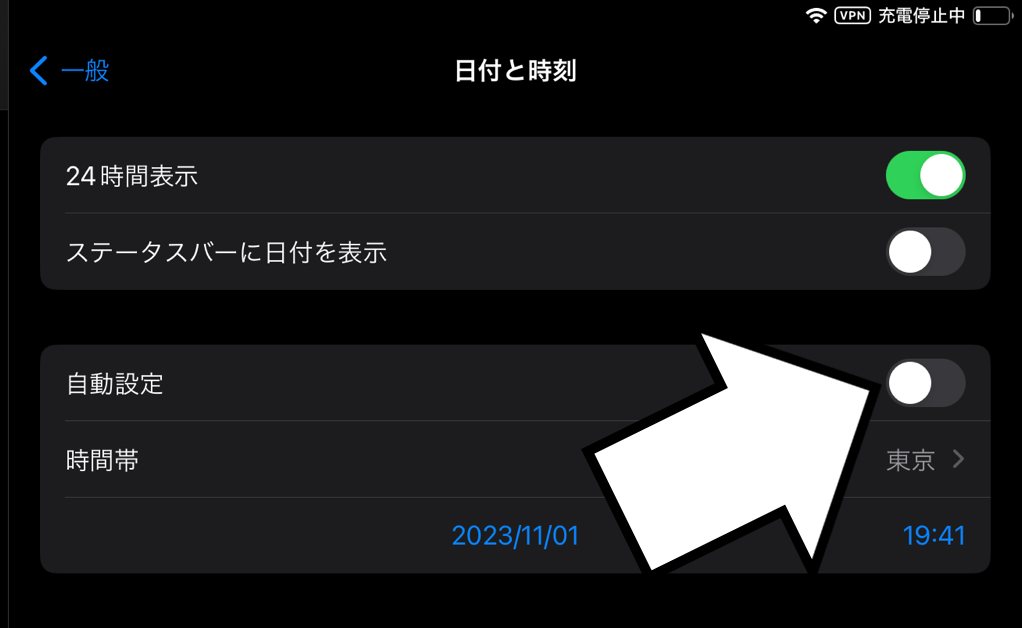
「時間帯」をタップ

5.「カナダ」と検索
画面上部からカナダと検索し、「トロント、カナダ」をタップ。他の地域のVPNを使っている方はその地域を選択。


6.設定完了
時間帯が「トロント」になれば設定完了です。(他の地域を選択した人はその地域になっていればOK)

7.PTCGLを起動する
VPNの起動を確認し、いつも通りPTCGLを起動してください。メッセージが出た場合は「OK」をタップして先に進んでください。


8.PTCGLを起動したら、設定を元に戻す
PTCGLの軌道を確認したら、一度ゲームを閉じてください。先ほどの操作をもう一度行い、時間帯を「東京、日本」に戻してください。(また10099が発生したらカナダに)
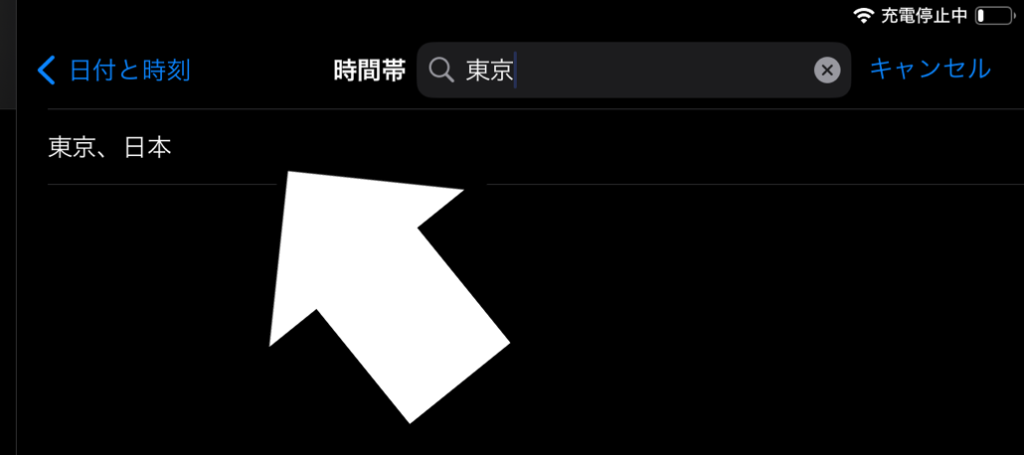
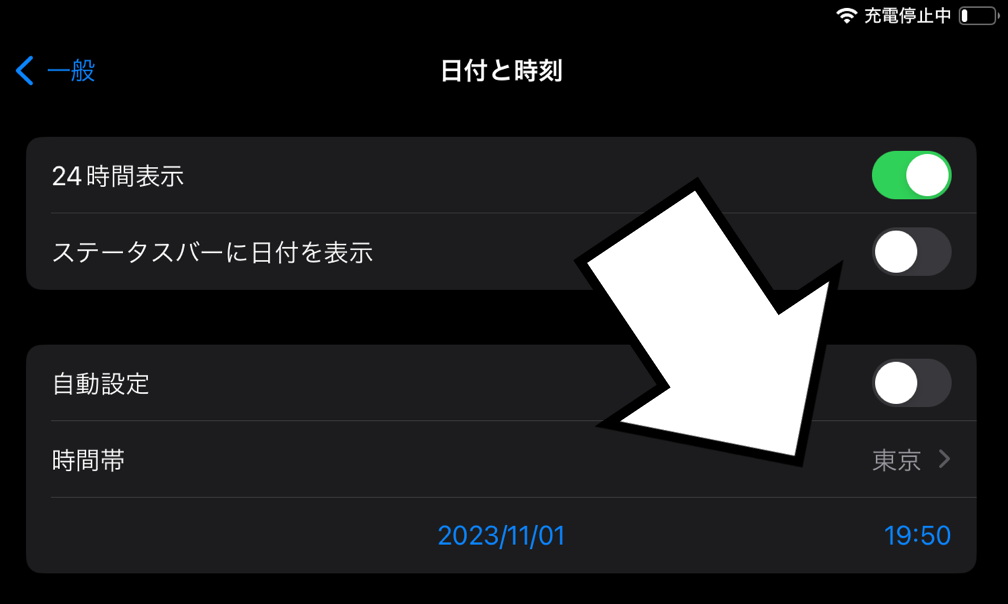
9.完了
これでiPhoneなどの設定は元通りのまま、PTCGLを通常通り起動できるようになりました。
Windows
1.画面左下の検索窓をみる
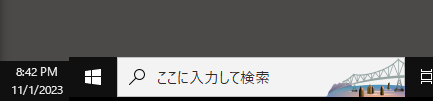
2.「タイム ゾーンを変更する」にアクセス
「タイムゾーン」と入力し、「タイム ゾーンを変更する」をクリック
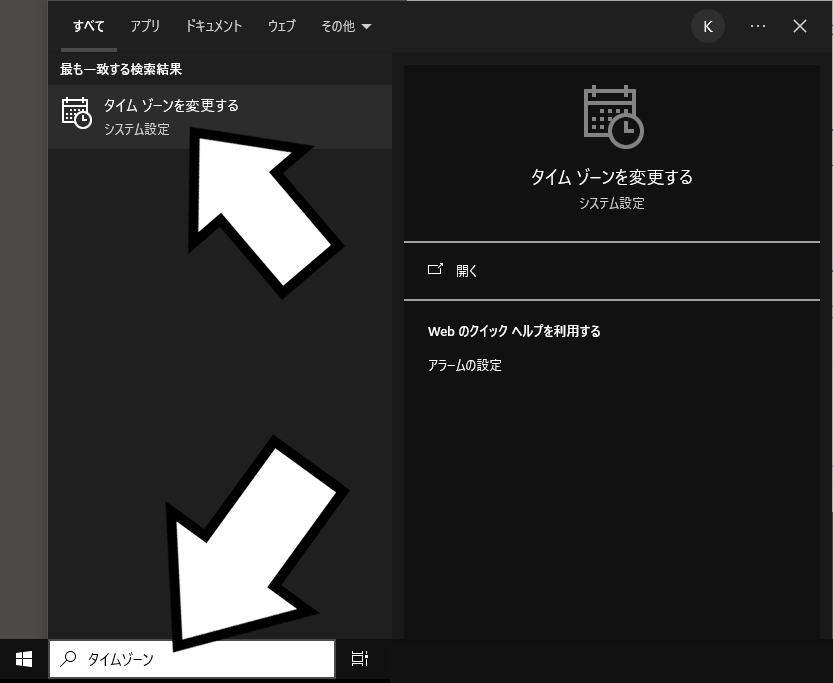
3.タイムゾーンをクリック
「時刻を自動的に設定する」をオンに。
その後タイムゾーンをクリック。
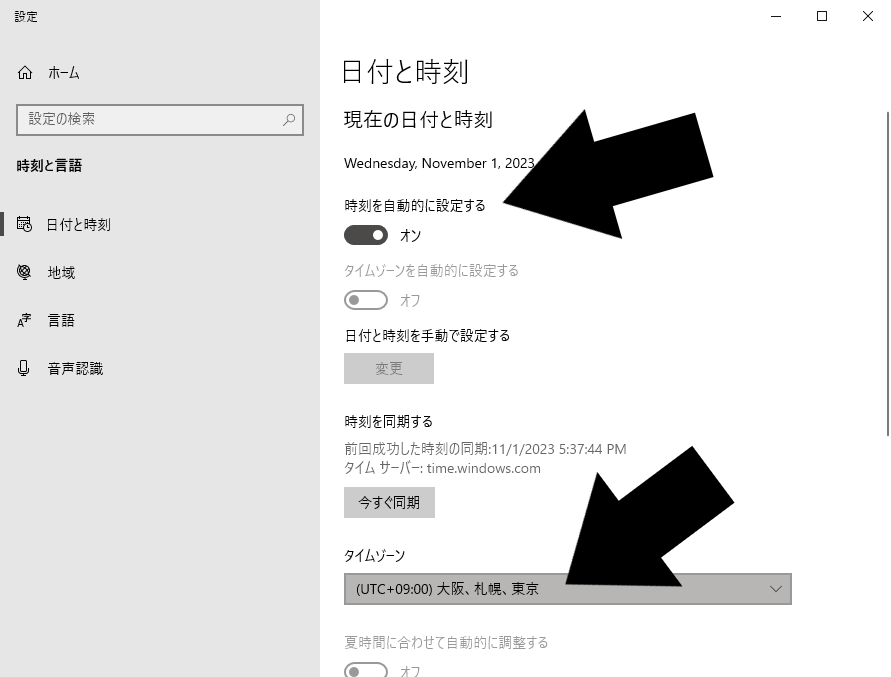
4.(UTC-09:00)協定世界時-09をクリック
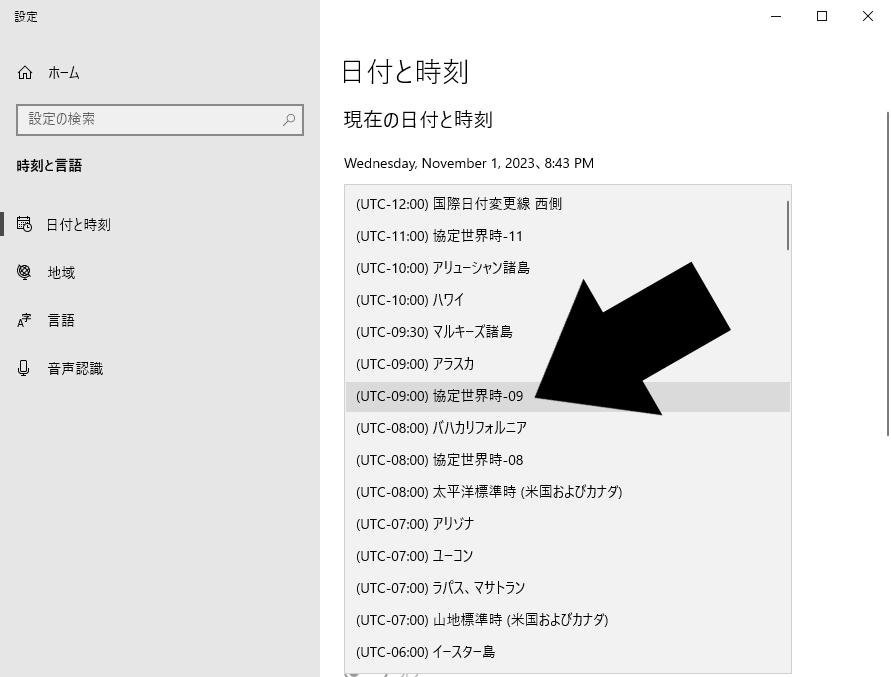
5.設定完了
「タイムゾーン」が(UTC-09:00)になっていれば成功です。
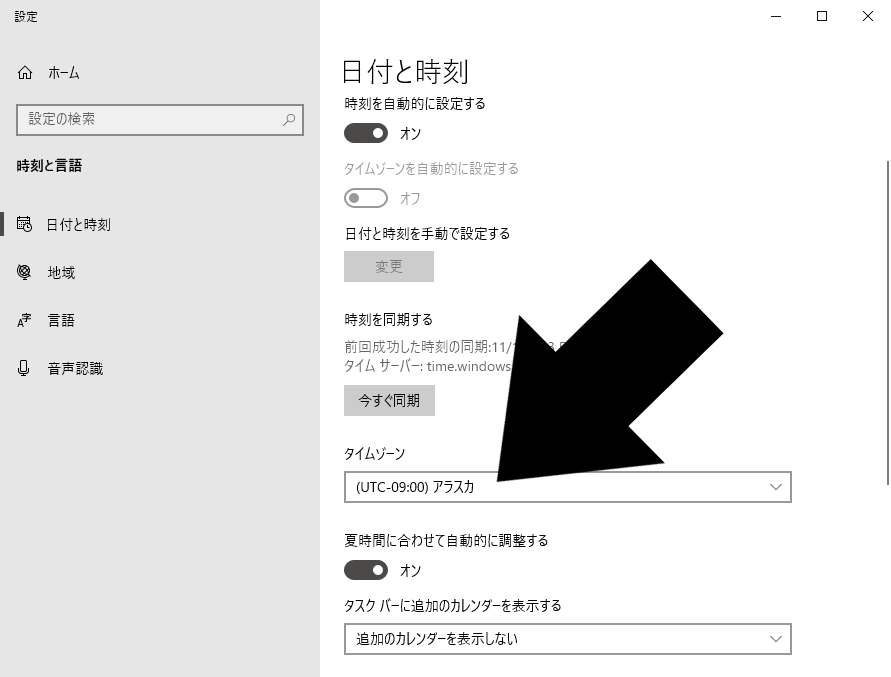
6.PTCGLを起動する
VPNの起動を確認し、いつも通りPTCGLを起動してください。メッセージが出た場合は「OK」をタップして先に進んでください。
さらに別のメッセージが出た場合も「OK」をタップしてください。

7.PTCGLを起動できたら
タイムゾーンをもとに戻しておきましょう。戻しても通常通りPTCGLを起動することができます。もしまたerror10099が発生した場合はまた同じ操作を実施してください。
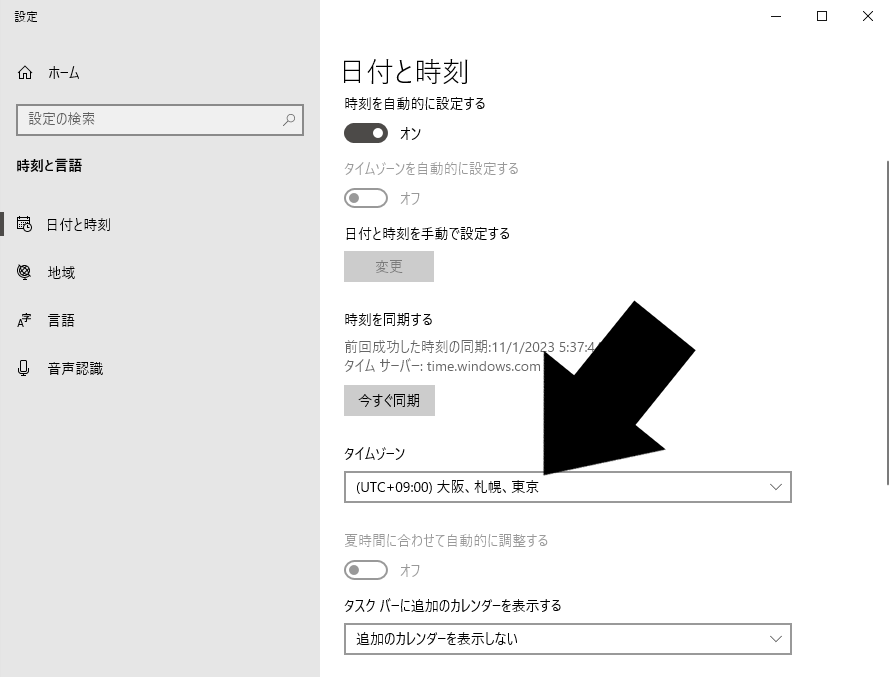
Android
1.「設定」を開く
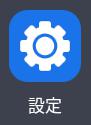
2.「システム」をタップ

3.「日付と時刻」をタップ

4.「タイムゾーンの自動設定」をオフに

5.「タイムゾーンの選択」をタップ

6.「地域 日本」をタップ

7.「カナダ」をタップ
カナダをタップしてください。他の地域にVPNをつなげてPTCGLをプレイしている方はその地域を選択してください。
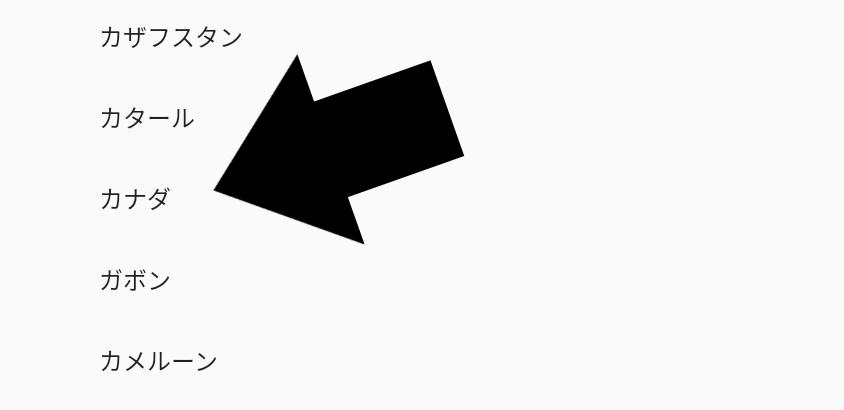
8.「バンクーバー」をタップ
バンクーバーをタップしてください。他の地域にVPNをつなげてPTCGLをプレイしている方はその地域の都市を選択してください。
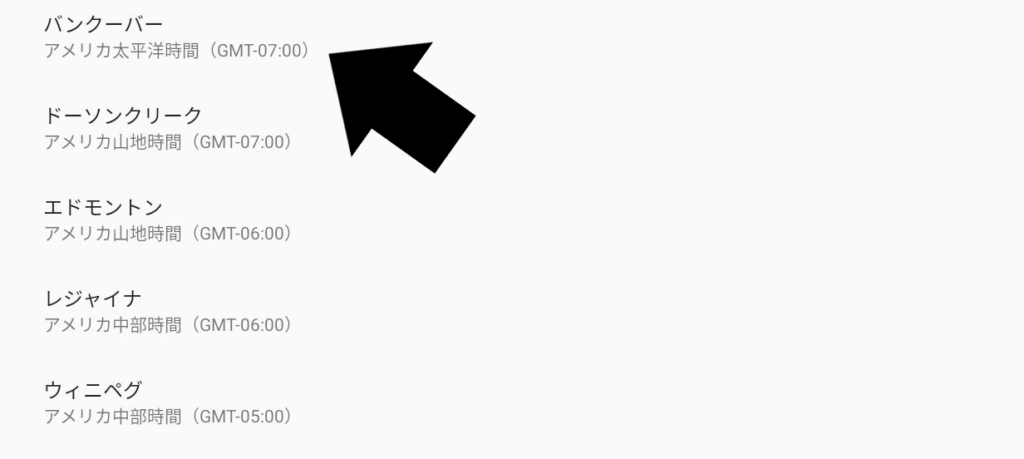
9.設定完了
先ほど選択した地域が設定されていれば完了です。

10.PTCGLを起動する
VPNの起動を確認し、いつも通りPTCGLを起動してください。メッセージが出た場合は「OK」をタップして先に進んでください。
さらに別のメッセージが出た場合も「OK」をタップしてください。
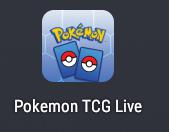

11.PTCGLを起動できたら
タイムゾーンをもとに戻しておきましょう。戻しても通常通りPTCGLを起動することができます。もしまたerror10099が発生した場合はまた同じ操作を実施してください。
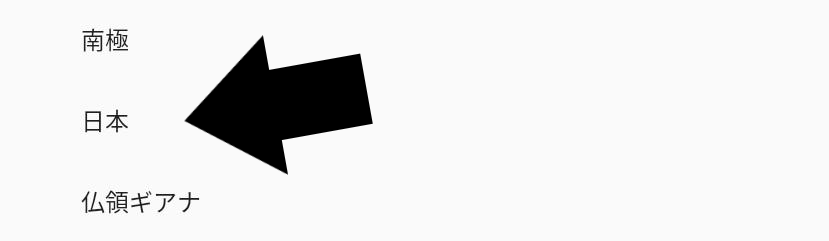


方法解説【2025年正式サービス版対応】Team-Rockets-Mewtwo-ex1.png)



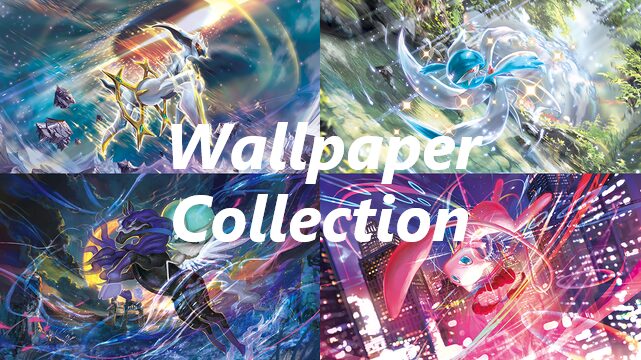



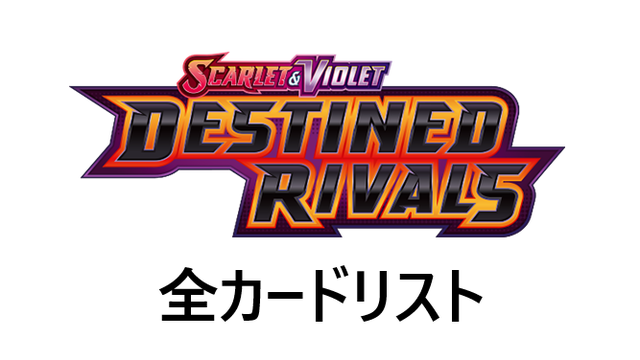








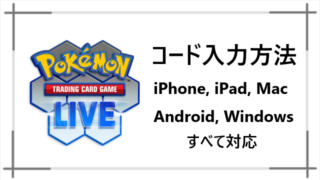
方法解説【2025年正式サービス版対応】Team-Rockets-Mewtwo-ex1-320x180.png)

-320x180.png)